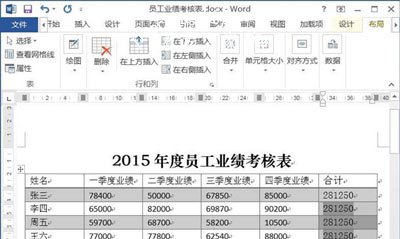Word文档中的表格数据要怎么求和呢?有时候会在Word文档中插入表格,但是计算数据无法像Excel那样方便,那么Word文档表格怎么对数据进行求和呢?下面请看具体操作方法。
操作步骤:
1、Œ将鼠标定位在要插入公式的单元格中,?在“表格工具”栏中,单击“布局”选项卡;?在“数据”组中单击“公式”按钮 。
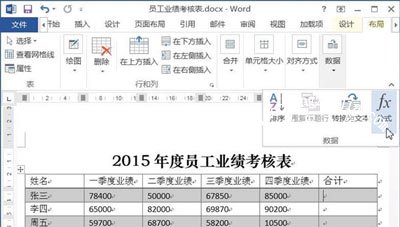
2、弹出“公式”对话框,此时,在公式文本框中自动显示公式“=SUM(LEFT)”,单击“确定”按钮。该公式表示对单元格左侧的数据进行求和。
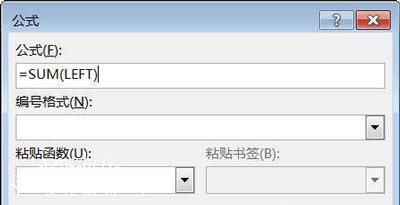
3、此时,选中的单元格就自动应用求和公式。

4、将求和公式复制并粘贴到下方的4个单元格中。